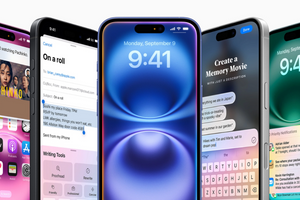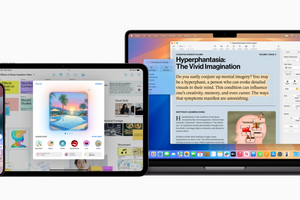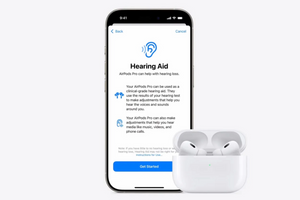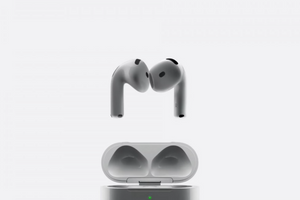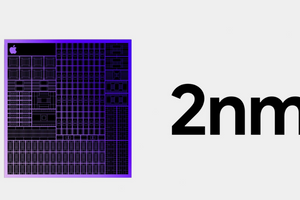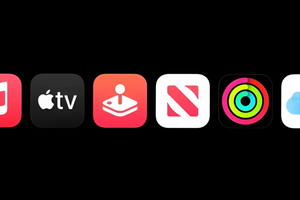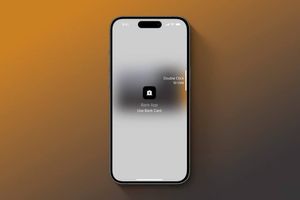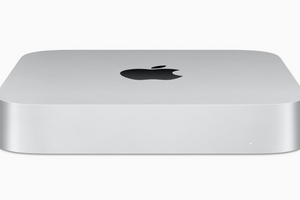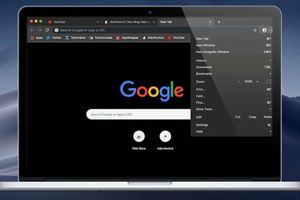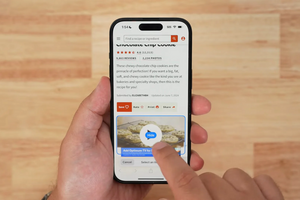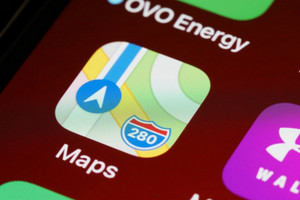Apple Watch прекрасно дополняют iPhone, предоставляя множество функций. Однако перед тем, как исследовать все возможности устройства, стоит сначала сделать шесть важных шагов, чтобы сразу же начать использовать часы максимально эффективно.
Отключите звук (или уменьшите громкость)
На Apple Watch звук включен по умолчанию, и сначала может быть интересно слушать все уникальные мелодии и сигналы уведомлений. Однако, если у вас много уведомлений, это может стать раздражающим. Если вы привыкли держать iPhone в беззвучном режиме, возможно, стоит сделать то же самое и с часами.
Чтобы отключить звук на Apple Watch, смахните вверх от нижней части экрана и нажмите на значок колокольчика в Центре управления.
Если вы хотите просто уменьшить громкость, зайдите в "Настройки" > "Звуки и вибрация" на часах или в приложении Watch. Там вы можете использовать регуляторы громкости для настройки уровня звука, а также включить режим "Без звука" для отключения уведомлений.

Настройте часы для разблокировки Mac
Если вы используете MacBook, особенно модель без Touch ID, стоит настроить функцию разблокировки с помощью Apple Watch. Для этого перейдите в системные настройки Mac и активируйте эту опцию. В дальнейшем, каждый раз, когда вы открываете крышку MacBook или нажимаете клавишу на iMac, ваш компьютер автоматически разблокируется, если ваши Apple Watch разблокированы и находятся на вашем запястье.
Отключите уведомления для приложений, которые вам не нужны
По умолчанию Apple Watch отображает множество уведомлений, особенно если у вас на iPhone настроено их много. К счастью, вы можете легко управлять ими прямо на часах.
Откройте приложение Watch на вашем iPhone, перейдите в "Настройки", затем выберите "Уведомления". Здесь вы сможете просмотреть все приложения и отключить уведомления для тех, которые вам не нужны.
Настройка этого параметра поможет вам более комфортно использовать Apple Watch.
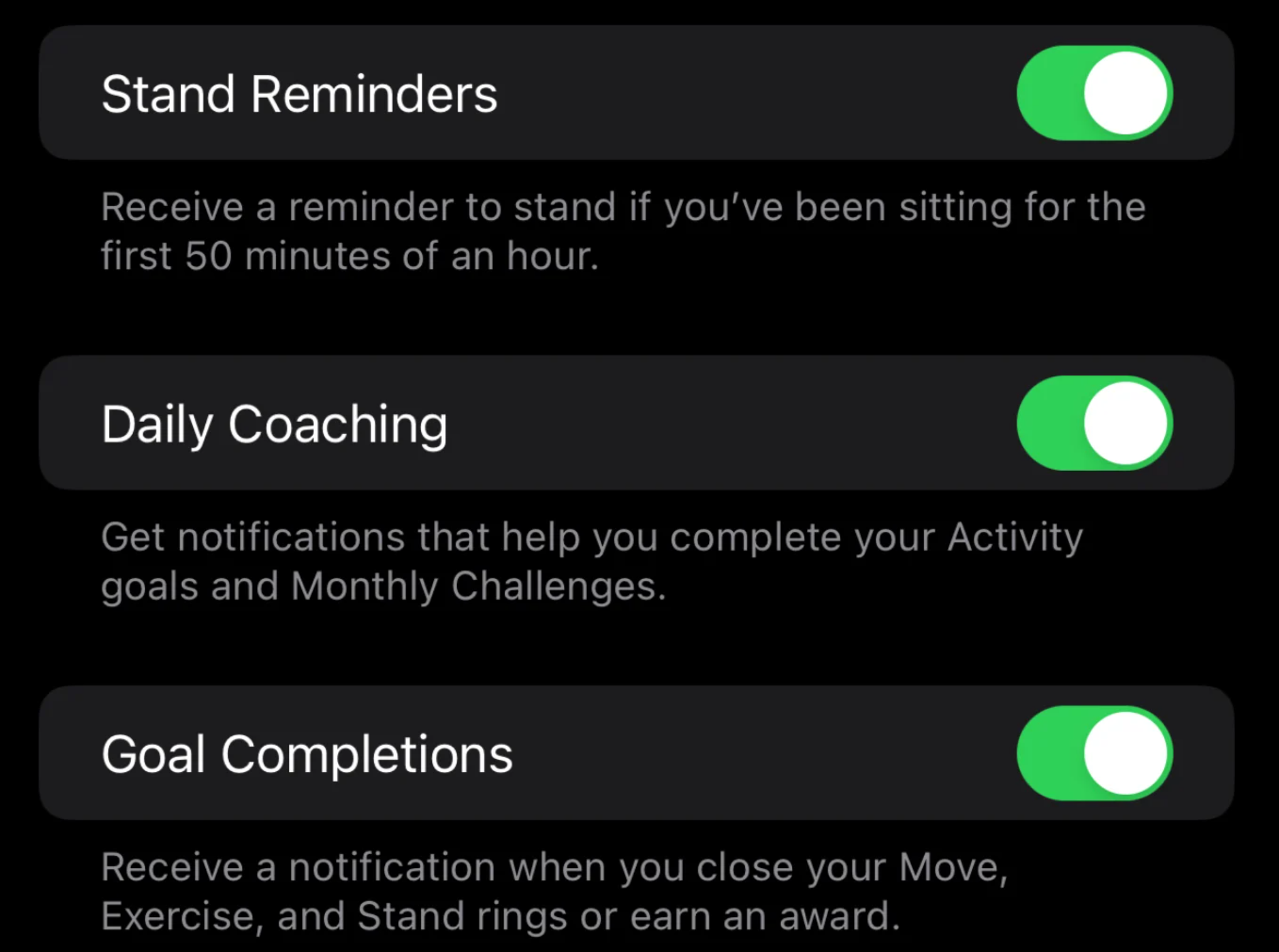
Удалите ненужные приложения
Если на Apple Watch есть приложения с iPhone, которые вам не нужны, просто удалите их! Если вы настроили часы на автоматическую загрузку всех приложений с iPhone, у вас может быть гораздо больше программ, чем действительно нужно.
Удаление ненужных приложений упростит поиск нужных, так как при каждом открытии списка приложений не будет множества лишних опций.
Вы можете удалить приложения с Apple Watch так же, как на iPhone: нажмите и удерживайте ненужное приложение, затем нажмите появившийся значок (X).
Еще один способ: откройте приложение Watch на iPhone, найдите список установленных приложений, выберите нужное и отключите опцию "Показывать на Apple Watch", чтобы удалить его.
Настройте сотовую связь (если у вас есть Apple Watch с поддержкой сотовой связи)
Если у вас есть Apple Watch с поддержкой сотовой связи, функция не будет активна сразу. Вам нужно будет приобрести тарифный план сотовой связи у вашего оператора. Чтобы начать настройку, перейдите в "Настройки", затем "Сотовая связь" на часах или в приложении Watch на iPhone.
Опция настроек сотовой связи появится в приложении Watch только если у вас подключены часы с этой функцией. Также, красный ободок на Digital Crown указывает на наличие сотовой связи.
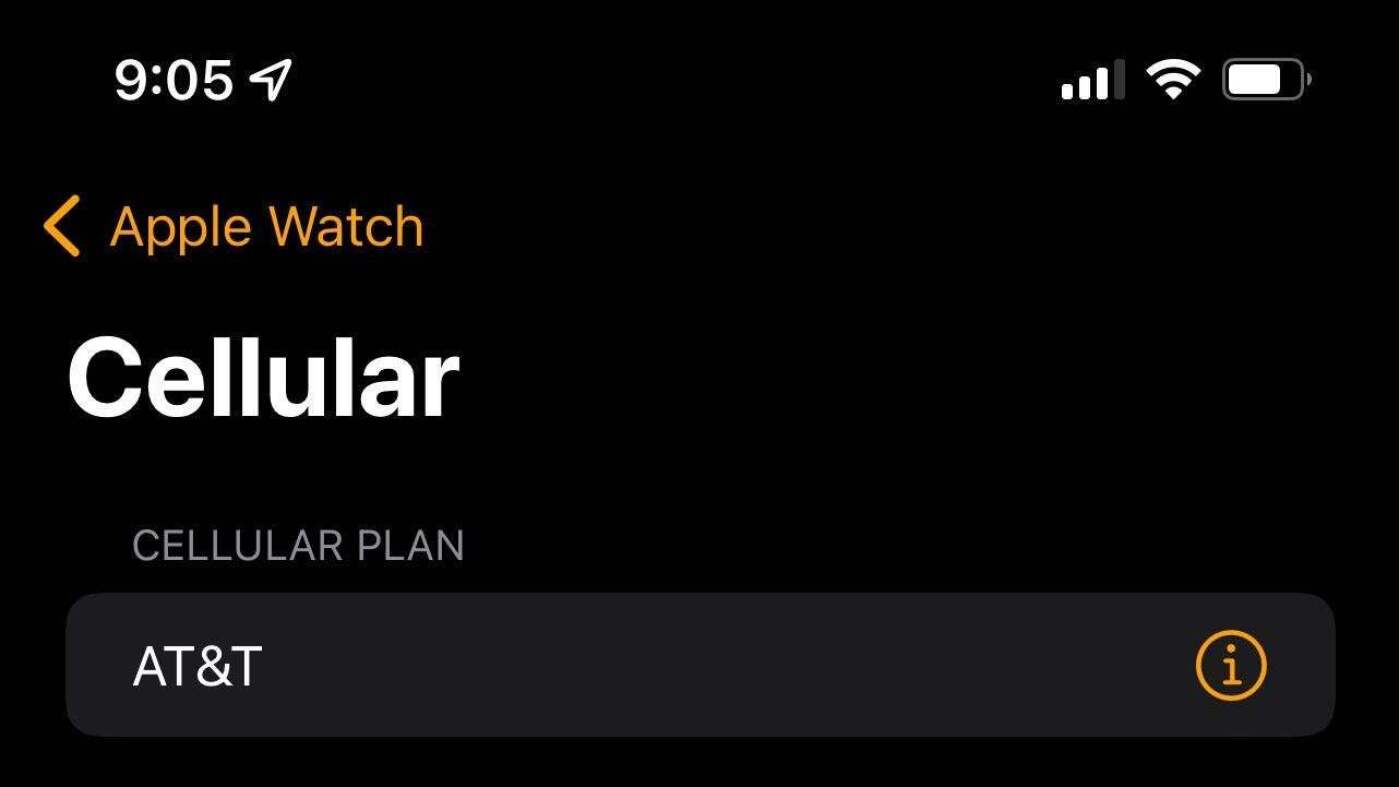
Экономьте заряд батареи
Если у вас более современные Apple Watch, они, вероятно, оснащены функцией Always On Display, которая позволяет быстро посмотреть время, уведомления или информацию с циферблата, не активируя часы. Хотя эта функция удобна, она может значительно разряжать батарею. Чтобы продлить время автономной работы, рассмотрите возможность отключения Always On Display, перейдя в "Настройки", затем "Экран и яркость" и "Всегда включено".
Также стоит отключить "Обновление фона приложения" в разделе "Основные", затем "Обновление фона приложения". Эта функция обновляет контент в приложениях Apple Watch, но также расходует заряд батареи. Лучше запускать приложения только когда они вам действительно нужны.